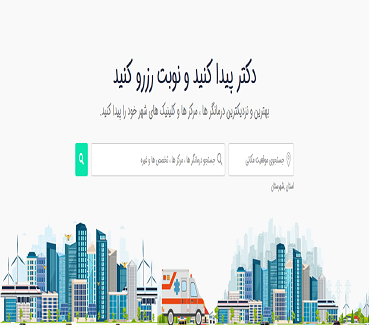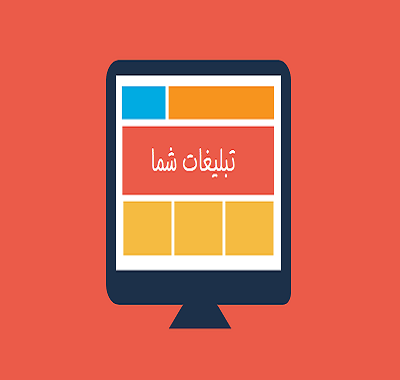آموزش ثبت پذیرش
- الأربعاء، 6 أغسطس 2025
- آموزش ناحیه کاربری پذیرش
- 0 نظر
- 430 بازدید
آموزش ثبت پذیرش و کار با دفتر کار در نرمافزار کلینیک24
بخش پذیرش در نرمافزار کلینیک24، ابزاری هوشمند برای مدیریت دقیقتر و سریعتر بیماران است.
این بخش امکانات متعددی را برای ثبت همزمان خدمات، تشکیل پرونده، محاسبه اتوماتیک بیمهها، چاپ فاکتور و اتصال به صندوق ارائه میدهد.
همچنین، امکان مشاهده تاریخچه امتیاز باشگاه مشتریان و استفاده از آنها نیز فراهم است.
با این امکانات، فرآیند پذیرش بیماران سریعتر و بدون سردرگمی انجام میشود.
با ما همراه باشین تا مرحله به مرحله همه چیز رو یاد بگیریم
.
سرستونهای دفتر کار پذیرش
دفتر کار پذیرش شامل ستونهای زیر است:
نوبت رزرو شده
پذیرش شده
ارائه خدمات
اتمام
و در صورت فعال کردن تیک "نمایش لغو شدهها"، موارد لغو شده نیز اضافه میشوند.
گامهای ثبت پذیرش
1. ورود به ناحیه کاربری پذیرش
برای شروع، وارد ناحیه کاربری پذیرش در نرمافزار کلینیک24 شوید. این بخش به شما امکان مدیریت پذیرش بیماران را میدهد.
2. استفاده از کلیدهای میانبر
پذیرش جدید را به دو روش باز کنید:
استفاده از کلید + وسط صفحه سمت چپ
استفاده از کلید میانبر F7
3. جستجوی بیمار یا ثبت بیمار جدید
جستجو: اگر پرونده قبلی بیمار موجود باشد، با وارد کردن نام یا شماره تماس، پرونده را پیدا کنید.
ثبت جدید: اگر پرونده وجود ندارد، گزینه "ثبت بیمار جدید" را انتخاب کرده و اطلاعات لازم را وارد کنید
نحوه کار با فرم “جستجو،ثبت و ویرایش مراجعه کننده” در فیلم زیر بهطور کامل توضیح داده شده است
4. ثبت خدمات و کالاها
خدمات و کالاهای مورد نظر برای بیمار را انتخاب و ثبت کنید. این اطلاعات بهصورت خودکار در پرونده بیمار ذخیره میشوند.
5. ثبت بیمه و ارجاعدهنده
اطلاعات مربوط به بیمه را وارد کنید. توجه: اگر یک بار بیمه برای مراجعهکننده ثبت شود، به صورت اتوماتیک در پرونده شخص ذخیره شده و برای مراجعههای بعدی میتوان از آن استفاده کرد.
در صورت ارجاع بیمار توسط پزشک یا بازاریاب، مشخصات آنها را نیز ثبت کنید.
6. محاسبه اتوماتیک بیمهها
نرمافزار سهم بیمه و بیمار را بهصورت خودکار محاسبه کرده و در فاکتور نمایش میدهد.
7. چاپ فاکتور و آرشیو مدارک
پس از ثبت تمامی اطلاعات، فاکتور بیمار چاپ شده و مدارک مربوطه در سیستم آرشیو میشوند.
برای مشاهده آموزش کامل آرشیو مدارک میتوانید به فیلم زیر مراجعه کنید.
8. اتصال به صندوق و ثبت پرداخت
در صورت دریافت وجه، پرداخت را در سیستم ثبت کرده و موجودی صندوق بهروزرسانی میشود.
9. ثبت و پیگیری فعالیتها
تمام فعالیتها داخل فرم ثبت شده و شامل تاریخچه، امتیازات و گزارش کارکرد میشوند تا پیگیری دقیق وضعیت هر مراجعهکننده امکانپذیر باشد.
گزینههای هر پذیرش و توضیحات
برای هر پذیرش، گزینههای زیر در دسترس است:
لغو: لغو پذیرش یا نوبت رزرو شده
صندوقداری: ثبت پرداختها و مدیریت حساب مالی
آرشیو مدارک: ذخیره مدارک مربوط به پذیرش
چاپ فیش، چاپ قبض، چاپ فاکتور: چاپ مدارک مالی و فاکتور بیمار
جزئیات پذیرش: مشاهده اطلاعات کامل پذیرش
تغییر اتاق: انتقال بیمار به اتاق دیگر
ثبت فرصت CRM: ثبت یادآوریها و پیگیریها
انتقال به وضعیت بعدی: انتقال پذیرش به ستونهای بعدی (رزرو، پذیرش، ارائه خدمات، اتمام)
تاریخچه: مشاهده تمامی فعالیتهای انجام شده برای پذیرش
امتیازات: نمایش امتیازات مربوط به بیمار در سیستم
گزارش کارکرد: گزارش کامل فعالیتهای انجام شده
این گزینهها کمک میکنند تا مدیریت پذیرش بهطور کامل و سریع انجام شود.
جمعبندی
با این گامها، ثبت پذیرش بیماران در نرمافزار کلینیک24 به شکل کامل، مرحله به مرحله و قابل پیگیری انجام میشود.
ورود آسان و سریع به پذیرش
استفاده از کلیدهای میانبر
ثبت کامل اطلاعات بیماران، خدمات، بیمه و ارجاعدهنده
ثبت خودکار بیمه برای مراجعات بعدی
چاپ فاکتور و آرشیو مدارک
ثبت پرداخت و اتصال به صندوق
مشاهده تاریخچه، امتیازات و گزارش کارکرد
تمام این مراحل باعث میشوند مدیریت پذیرش بیماران سادهتر، سریعتر و دقیقتر انجام شود.
امیدوارم این آموزش براتون مفید بوده باشه 🌹
اگر سوال یا مشکلی داشتید میتوانید از طریق "تیکت" که پایین هر ناحیه وجود دارد با ما در میان بگذارید
لینک ناحیه پذیرش:
https://clinic24h.ir/Reception/ReceptionOffice
برای مشاوره همین حالا با ما تماس بگیرید!
تماس با ما:
https://clinic24h.ir/ContactUs
مشاهده کامل ماژولها و امکانات نرمافزار:
//https://clinic24h.ir/Product/8/Clinic24-Web-based-Software-Automation